Anleitung: Mit Google Voice ganz einfach und kostenlos Telefongespräche von Ihrem iPhone oder Android-Telefon aufzeichnen
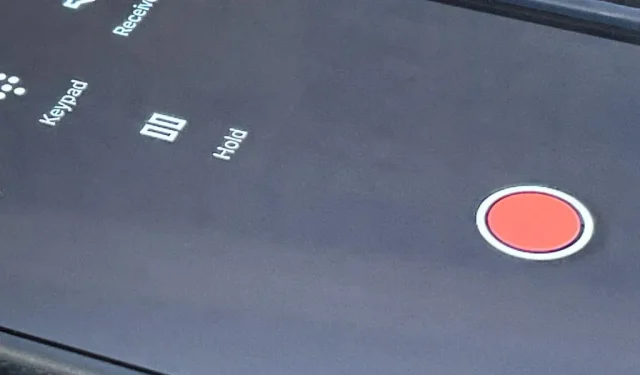
Google Voice verfügt über eine versteckte Funktion, mit der Sie jedes Telefongespräch aufzeichnen können, das Sie führen, und im Gegensatz zu anderen Apps kostet es keinen Cent.
Wenn es darum geht, Telefongespräche aufzuzeichnen, denkst du vielleicht an das Schlimmste und assoziierst es mit etwas Dunklem, wie zwanghaften Ex-Partnern und Stalkern. Tatsächlich gibt es banalere Gründe, Anrufe auf Ihrem iPhone oder Android-Telefon aufzuzeichnen.
Zum Beispiel das Dokumentieren mündlicher Absprachen, das Speichern von Vorstellungsgesprächen zur Besprechung mit Kollegen, das Abhalten wichtiger Besprechungen, bei denen es unbedingt erforderlich ist, nichts zu vergessen, und sogar die Beschuldigung von jemandem eines Fehlverhaltens.
Während es im App Store und bei Google Play eine große Auswahl an Anrufaufzeichnungs-Apps gibt, müssen Sie für die Nutzung ihres Dienstes bei fast allen Ihr Portemonnaie öffnen und monatlich oder jährlich bezahlen. Zum Glück ist Google Voice kostenlos, aber es beschränkt sich auf die Aufzeichnung eingehender Anrufe (nicht ausgehender Anrufe) und benachrichtigt den Anrufer oder die Gruppe, wenn Sie mit der Aufzeichnung beginnen.
Warnung: Überprüfen Sie zunächst die Einwilligungsgesetze Ihres Staates
Das Bundesgesetz besagt, dass es möglich ist, jemanden oder eine Gruppe von Personen ohne deren Wissen aufzuzeichnen, sofern Sie an dem Gespräch teilnehmen und keine kriminelle oder unerlaubte Absicht verfolgen. Wenn nicht, benötigen Sie nur ein Gruppenmitglied, das Ihnen die Erlaubnis erteilt. Ähnliche Gesetze gibt es in Washington DC und 38 Bundesstaaten.
Allerdings benötigen 12 Staaten die Zustimmung aller Beteiligten. Dies sind Kalifornien, Connecticut, Florida, Illinois, Maryland, Massachusetts, Michigan, Montana, Nevada, New Hampshire, Pennsylvania und Washington.
Schritt 1: Installieren Sie Google Voice (falls Sie es noch nicht haben)
Wenn Sie bereits über die Google Voice-App und die Google Voice-Telefonnummer verfügen, fahren Sie mit Schritt 3 fort, um direkt mit der Anrufaufzeichnung zu beginnen. Andernfalls installieren Sie die App über einen der folgenden Links und fahren Sie dann mit Schritt 2 fort, um Ihr Google Voice-Konto einzurichten.
Schritt 2: Besorgen Sie sich eine Sprachnummer (falls Sie noch keine haben)
Wenn Sie bereits über die Google Voice-App und die Google Voice-Telefonnummer verfügen, fahren Sie mit Schritt 3 fort, um direkt mit der Anrufaufzeichnung zu beginnen. Andernfalls öffnen Sie die Google Voice-App.
Klicken Sie auf „Anmelden“, um sich wie bei jeder anderen Google-App bei Ihrem Google-Konto anzumelden. Wenn Sie bereits in einer anderen Google-App in Ihrem Google-Konto angemeldet sind, wird dieses möglicherweise automatisch verwendet oder Sie werden aufgefordert, ein Konto auszuwählen. Sie können „Konto hinzufügen“ wählen, um Ihr Konto zu ändern, oder dies später über Ihr Profilsymbol tun.
Nachdem Sie sich angemeldet haben, lesen Sie die Nutzungsbedingungen von Google Voice und akzeptieren Sie diese, indem Sie auf „Akzeptieren“ klicken.
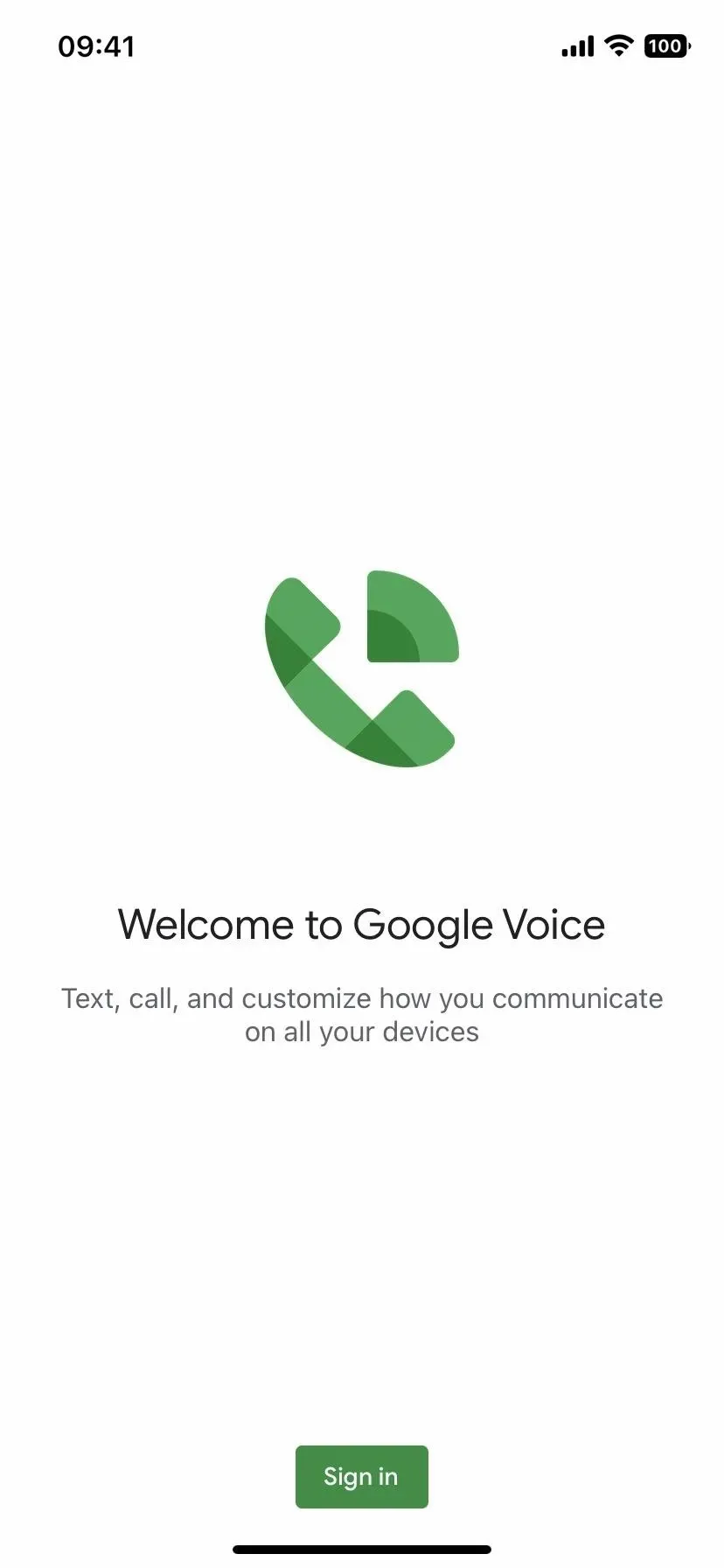
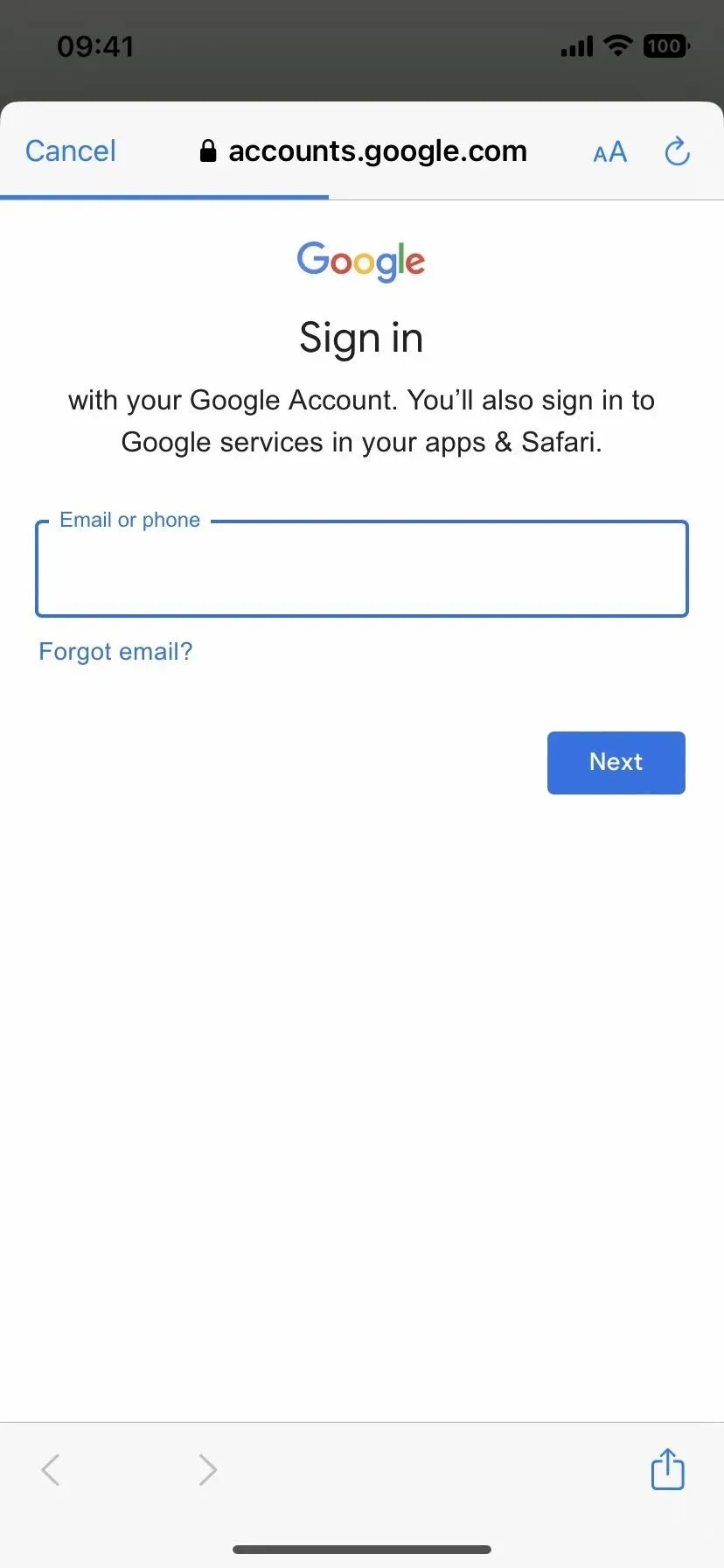
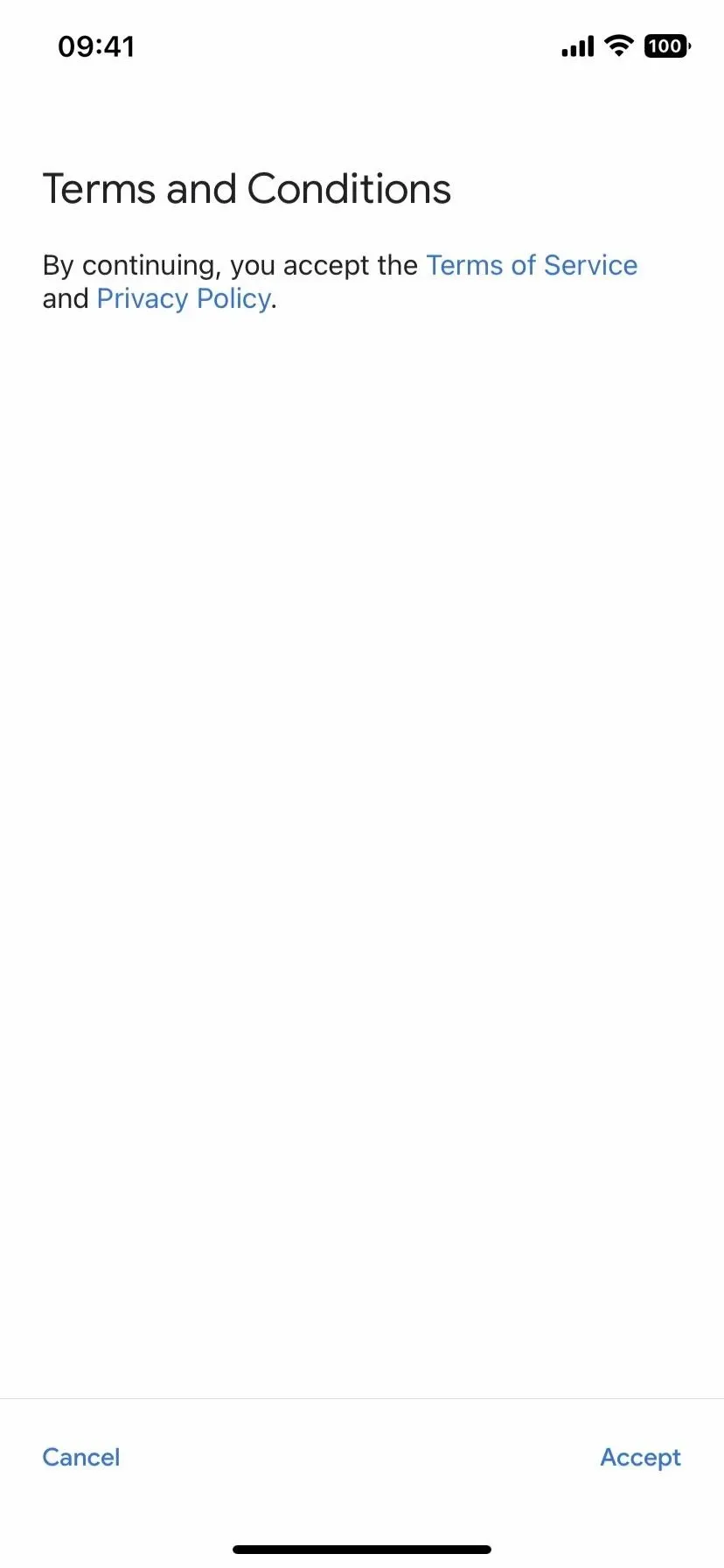
Klicken Sie nun auf „Suchen“, um eine Google Voice-Nummer auszuwählen, suchen Sie im Suchfeld nach einer bestimmten Stadt oder wählen Sie eine vorgeschlagene Stadt aus und klicken Sie in der Liste auf die empfohlene Nummer. Nach der Auswahl leitet Sie die App zu einer Bestätigungsseite weiter.

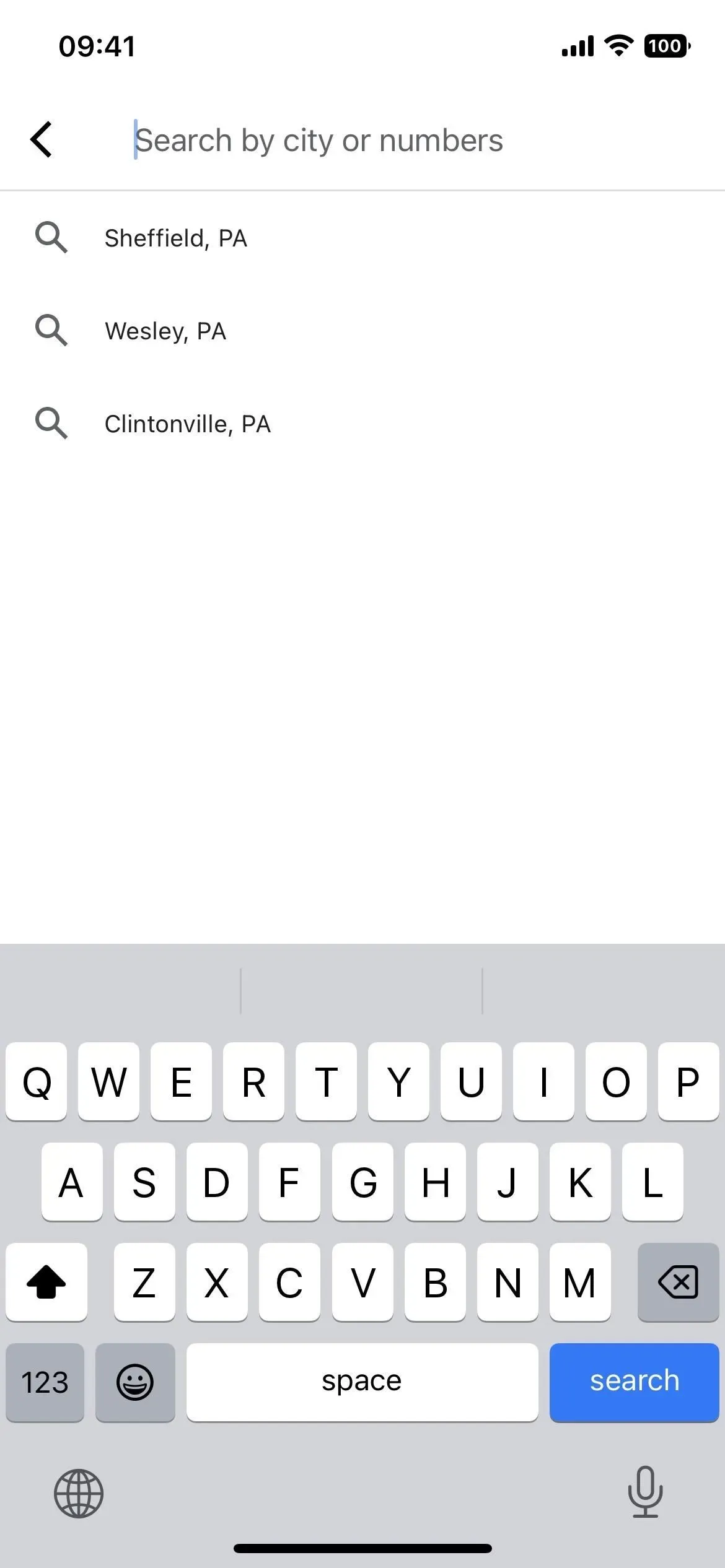
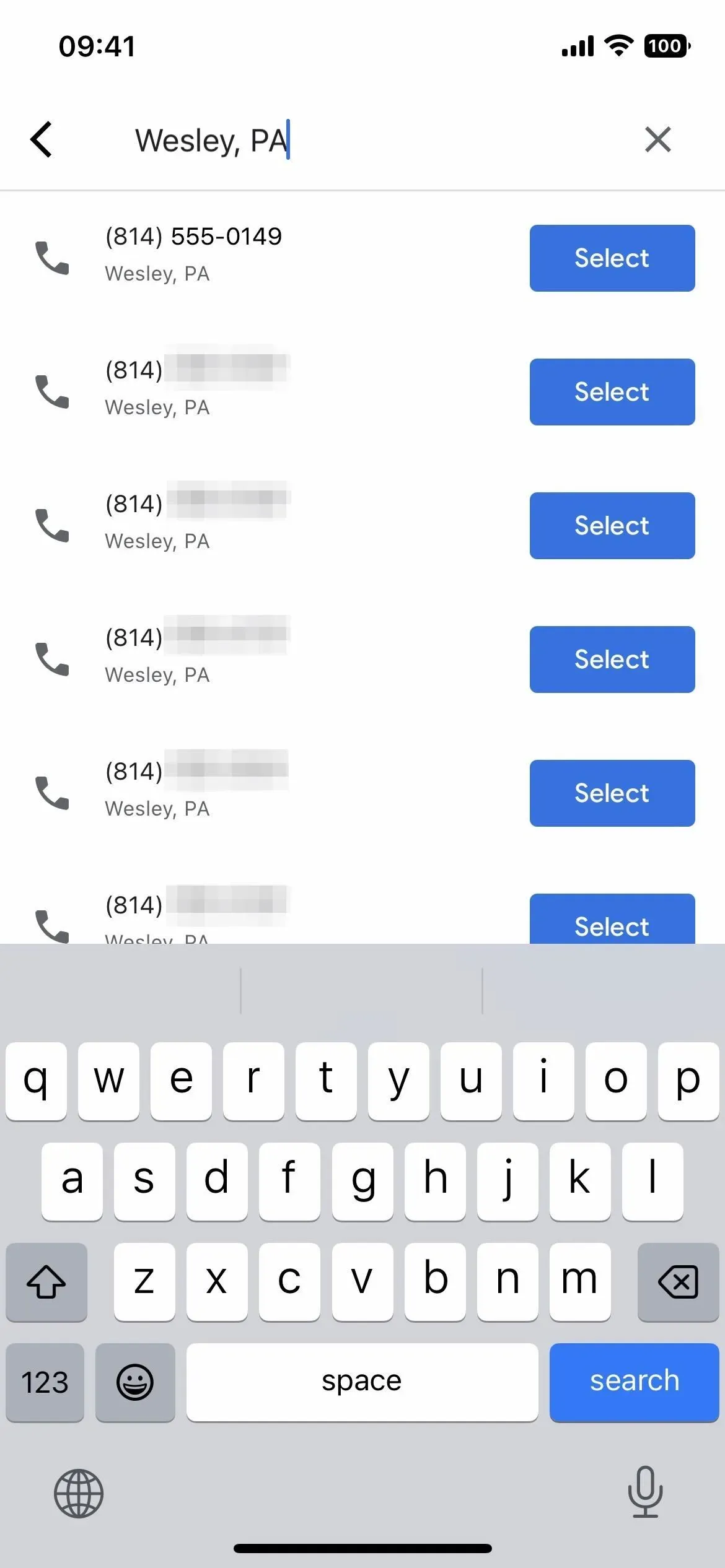
Notiz. Google Voice stellt eine kostenlose Nummer zur Verfügung, die Sie sofort nutzen können. Gegen eine einmalige Gebühr können Sie aber auch Ihre bestehende Nummer portieren. Durch die Änderung Ihrer Nummer wird jedoch Ihr aktueller Tarif bei Ihrem Mobilfunkanbieter gekündigt und es kann zu einer vorzeitigen Kündigung und anderen Kosten kommen. Weitere Informationen finden Sie auf der Hilfeseite zur Nummernportierung von Google Voice .
Klicken Sie auf „Weiter“, um Ihre Nummernauswahl zu bestätigen, und klicken Sie dann erneut auf „Weiter“, um mit der Verifizierung Ihres Kontos anhand Ihrer vorhandenen Telefonnummer zu beginnen. Dies kann Ihre aktuelle Smartphone-Nummer sein oder eine andere Telefonnummer, auf die Sie Zugriff haben und über die Sie Textnachrichten oder Anrufe empfangen können. Geben Sie die Nummer ein und klicken Sie dann auf Code senden.
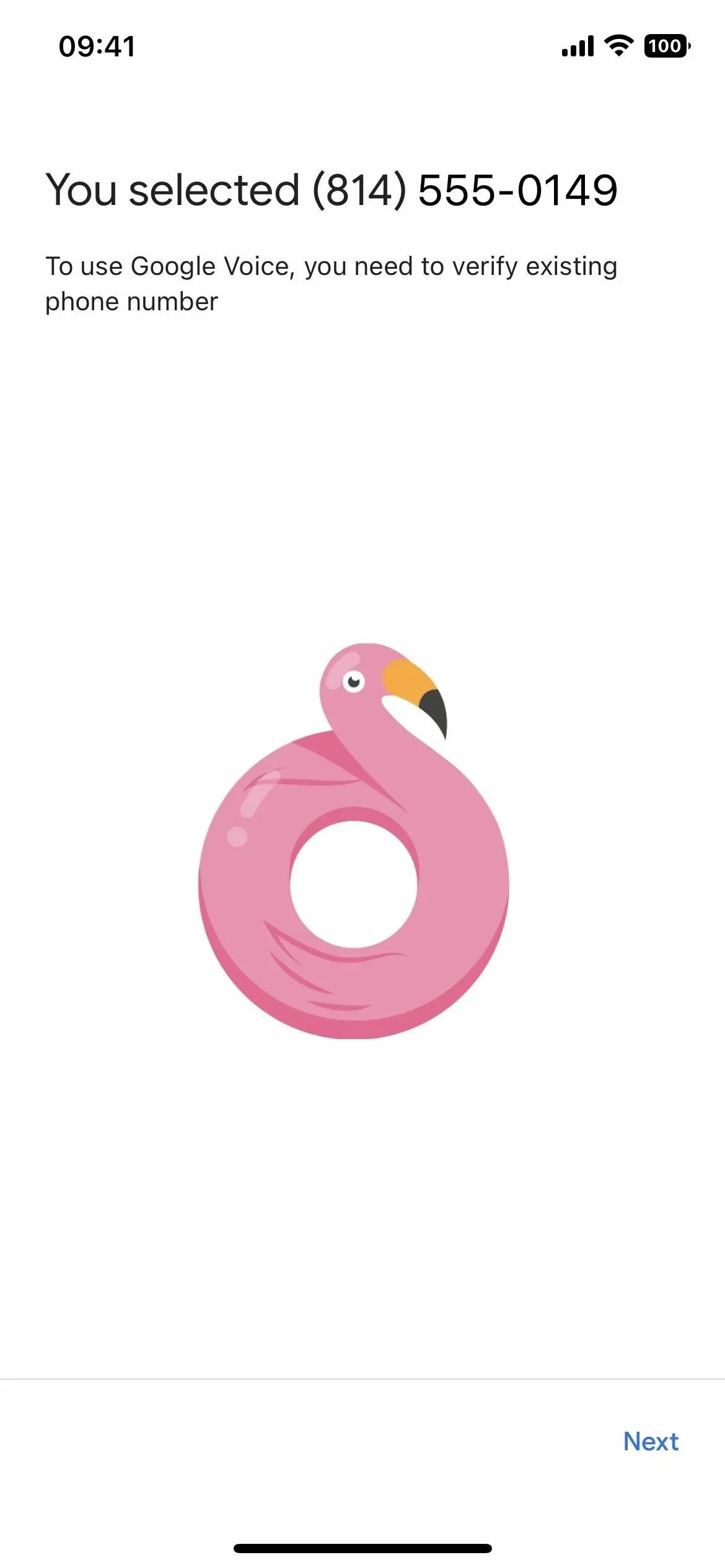
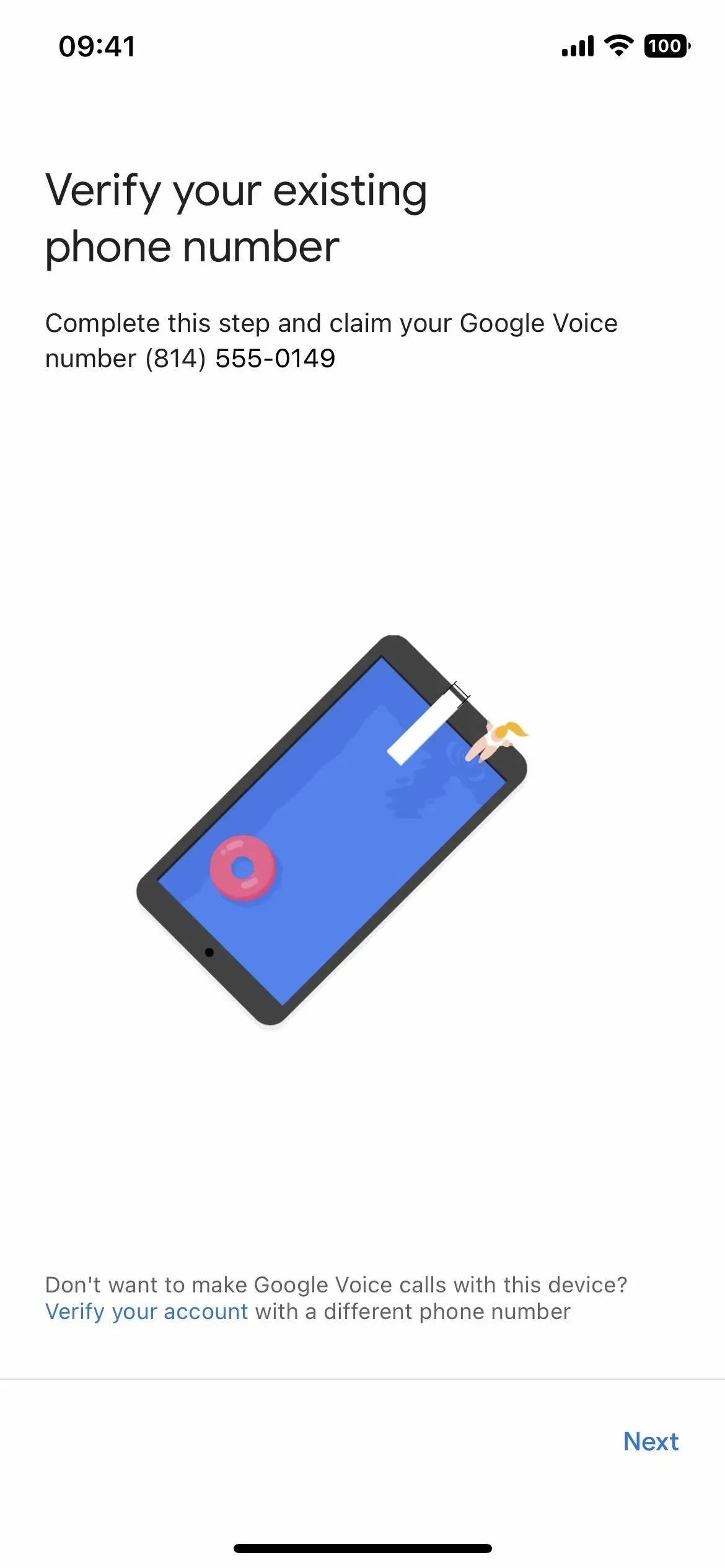
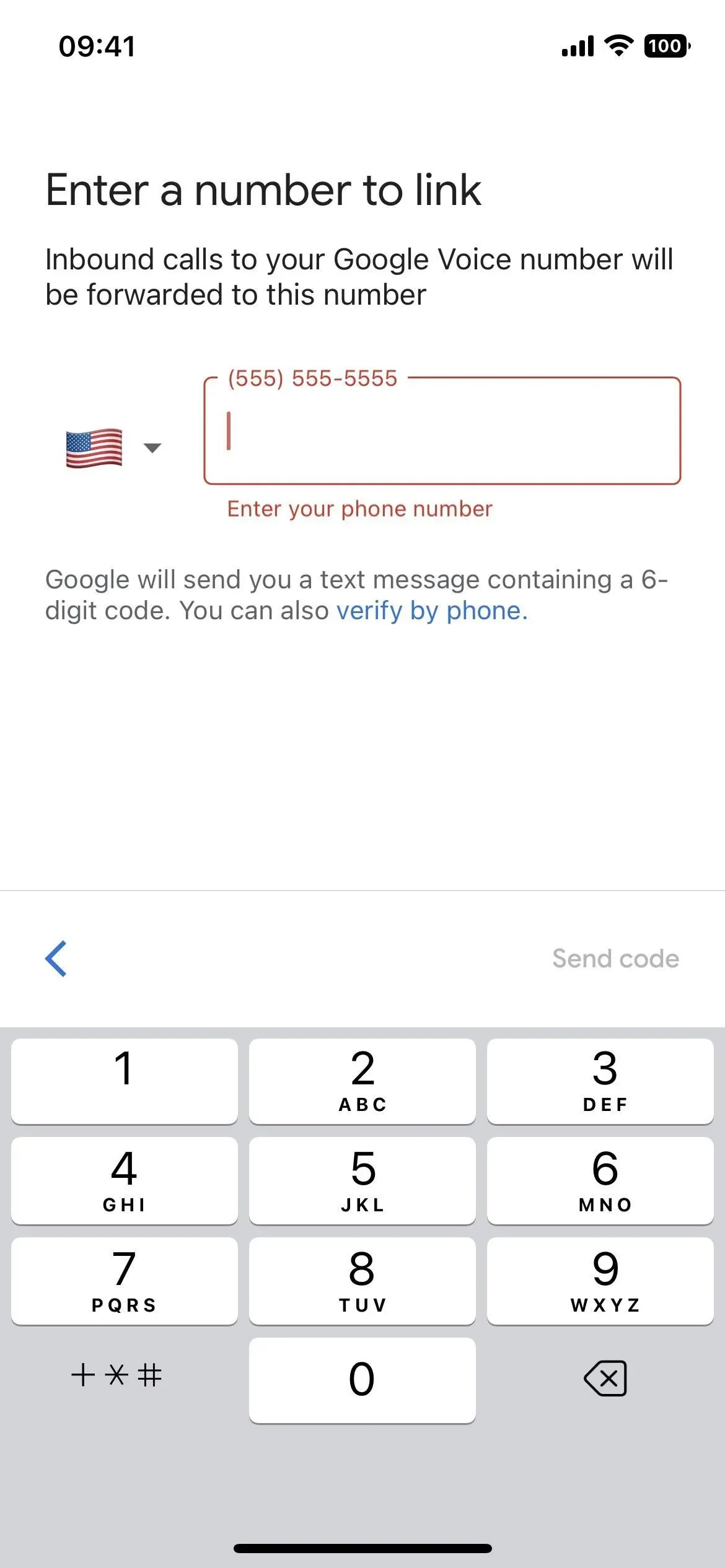
Geben Sie den sechsstelligen Bestätigungscode ein, den Google Ihnen gibt, klicken Sie auf „Bestätigen“ und dann auf „Fertig“, um zur Hauptoberfläche der Anwendung zu gelangen.
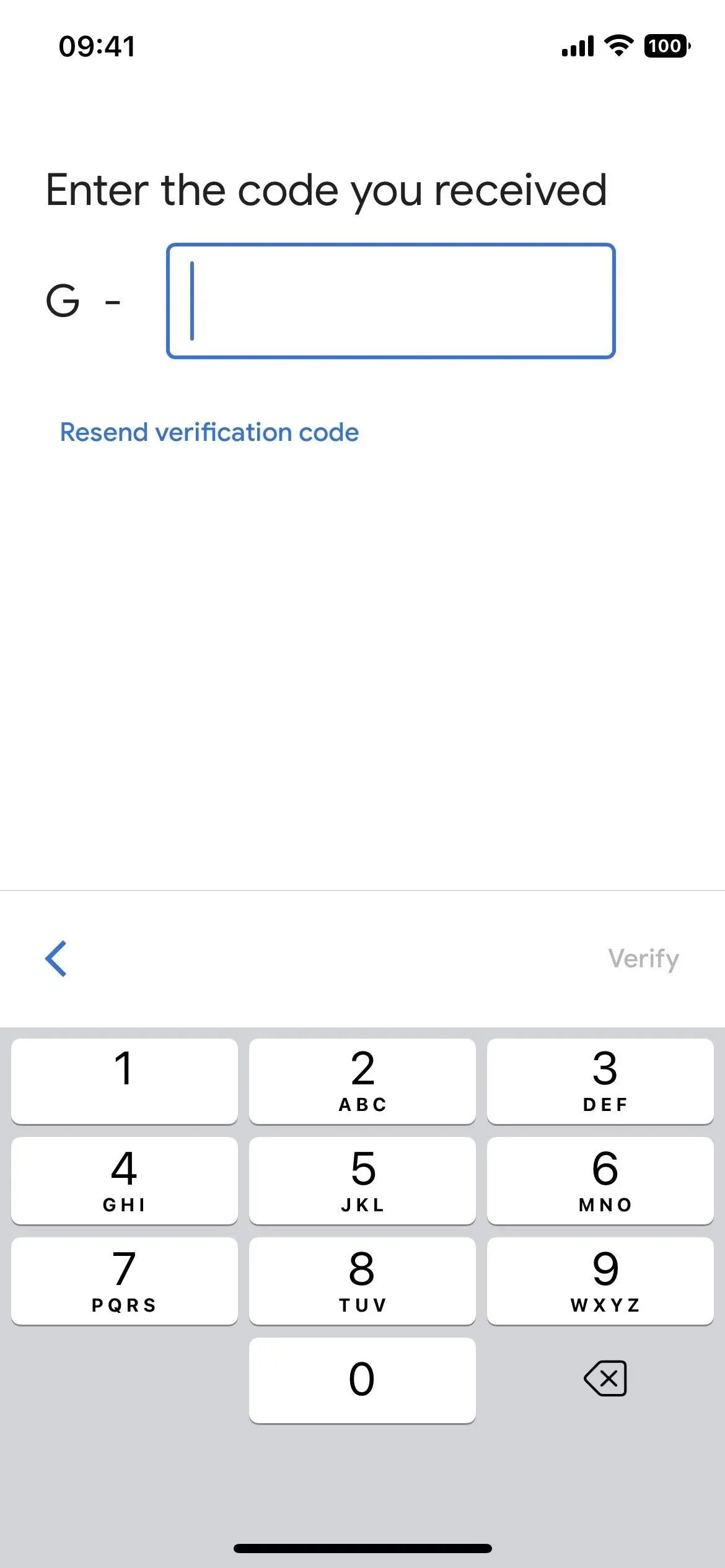
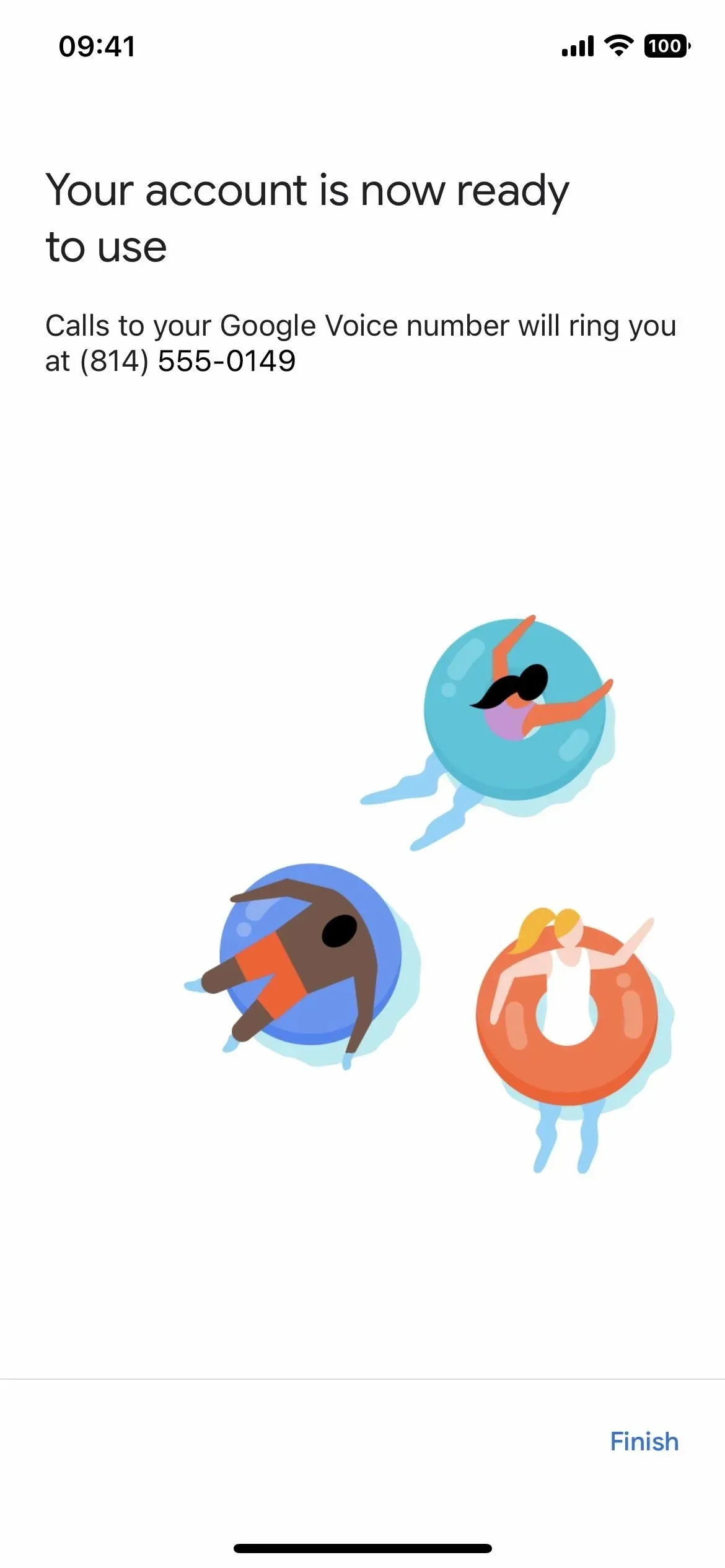
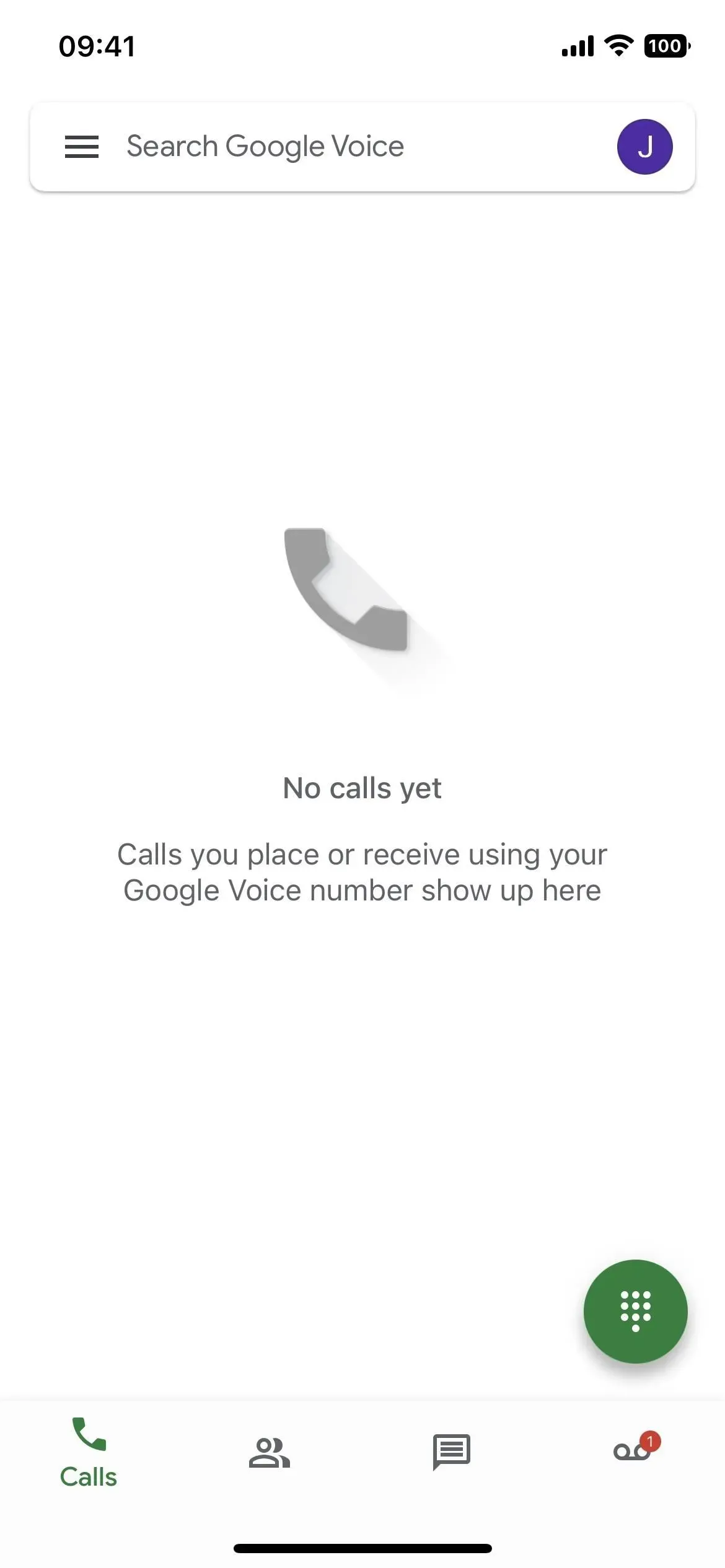
Schritt 3: Richten Sie die Aufzeichnung eingehender Anrufe ein
Um die Anrufaufzeichnung für Ihr Google Voice-Konto zu aktivieren, tippen Sie oben links auf das Menüsymbol, wählen Sie in der Seitenleiste Einstellungen aus und aktivieren Sie den Schalter „Optionen für eingehende Anrufe“.
Zu den weiteren Einstellungen, die Sie möglicherweise ändern möchten, gehören die Einstellung „Anrufe tätigen und empfangen“, um WLAN und mobile Daten gegenüber Ihrem Mobilfunkanbieter zu bevorzugen; Aktivieren Sie „Standardkonto für Google Voice“, wenn Sie Ihre Voice-Nummer zum Tätigen von Anrufen und Senden von Texten in anderen Apps verwenden möchten. und schalten Sie „Anrufprüfung“ aus, wenn Sie lieber gleich nach dem Antworten mit dem Gespräch beginnen möchten.
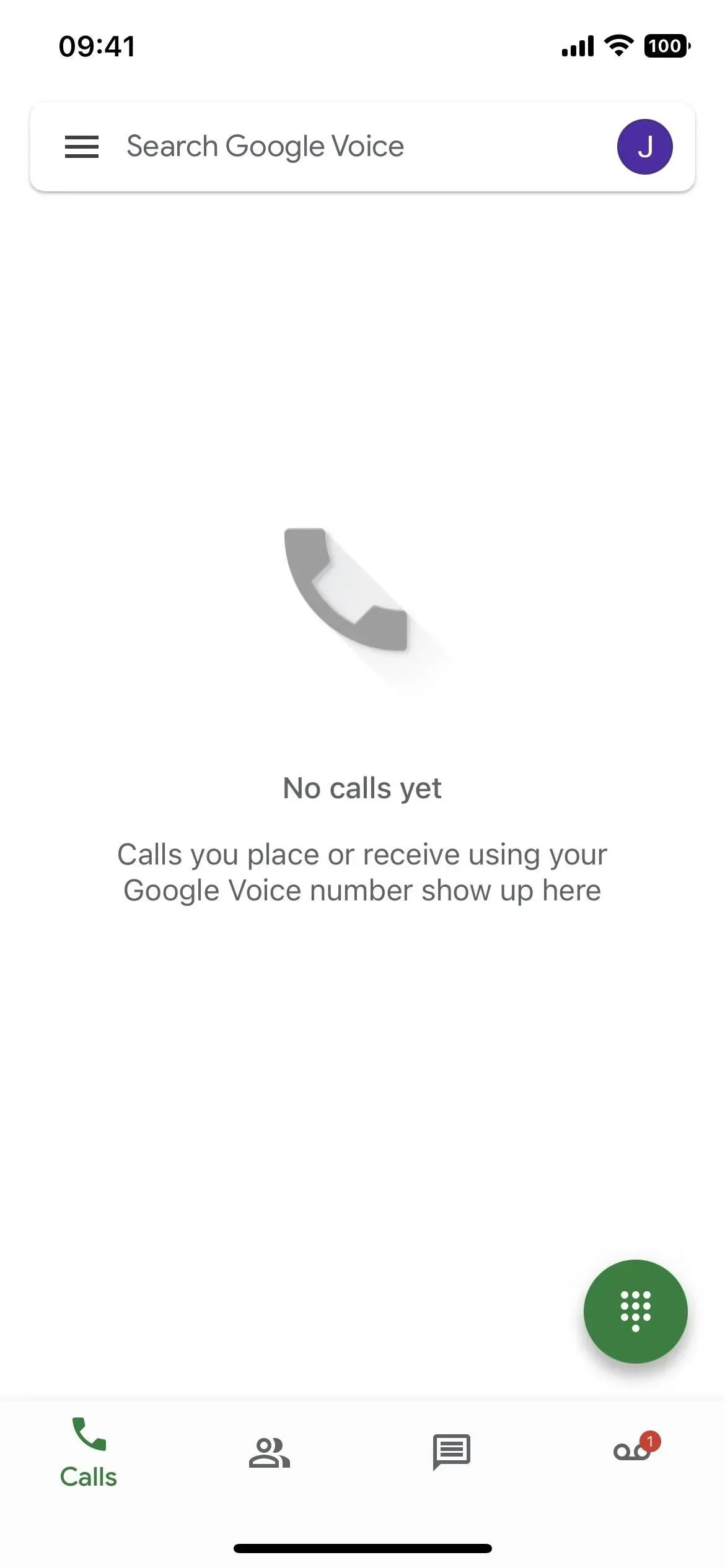
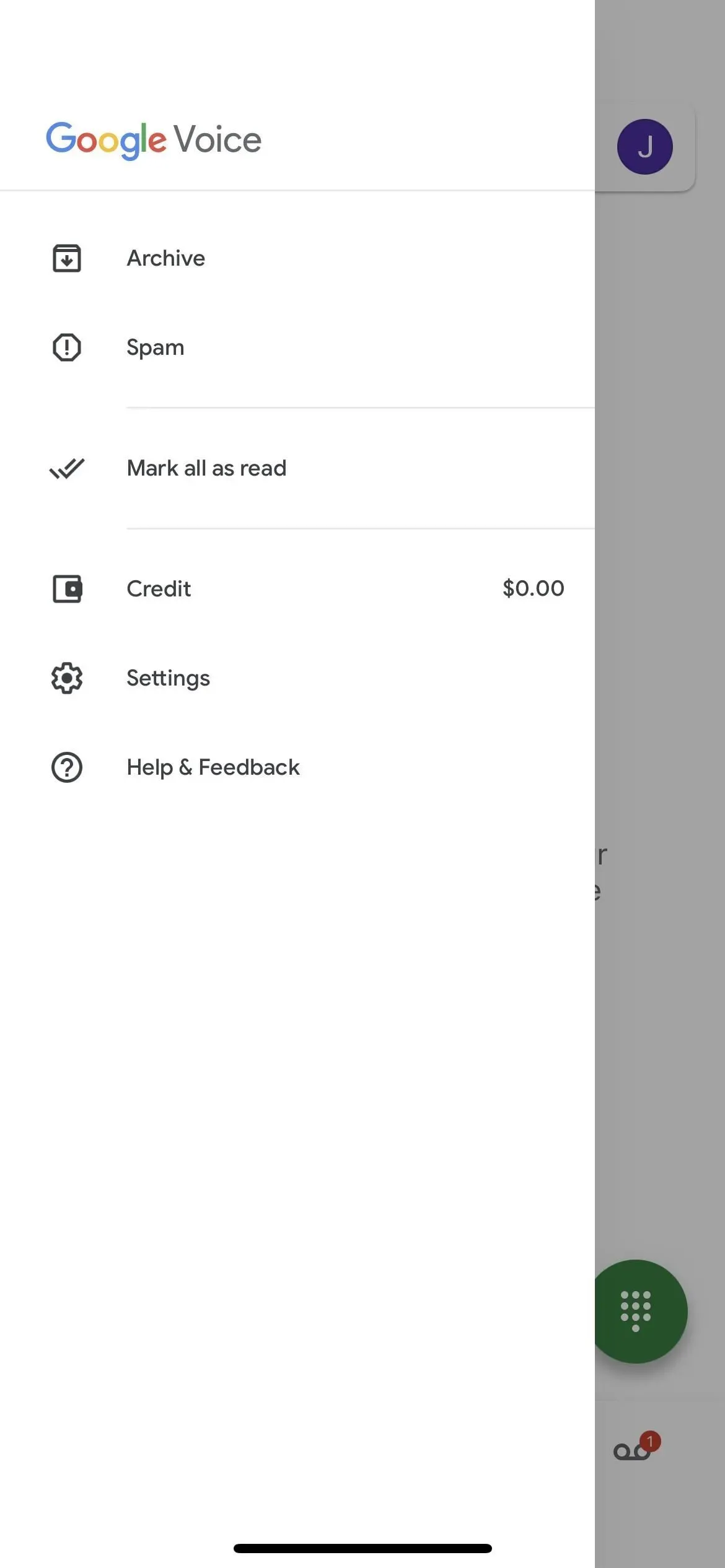
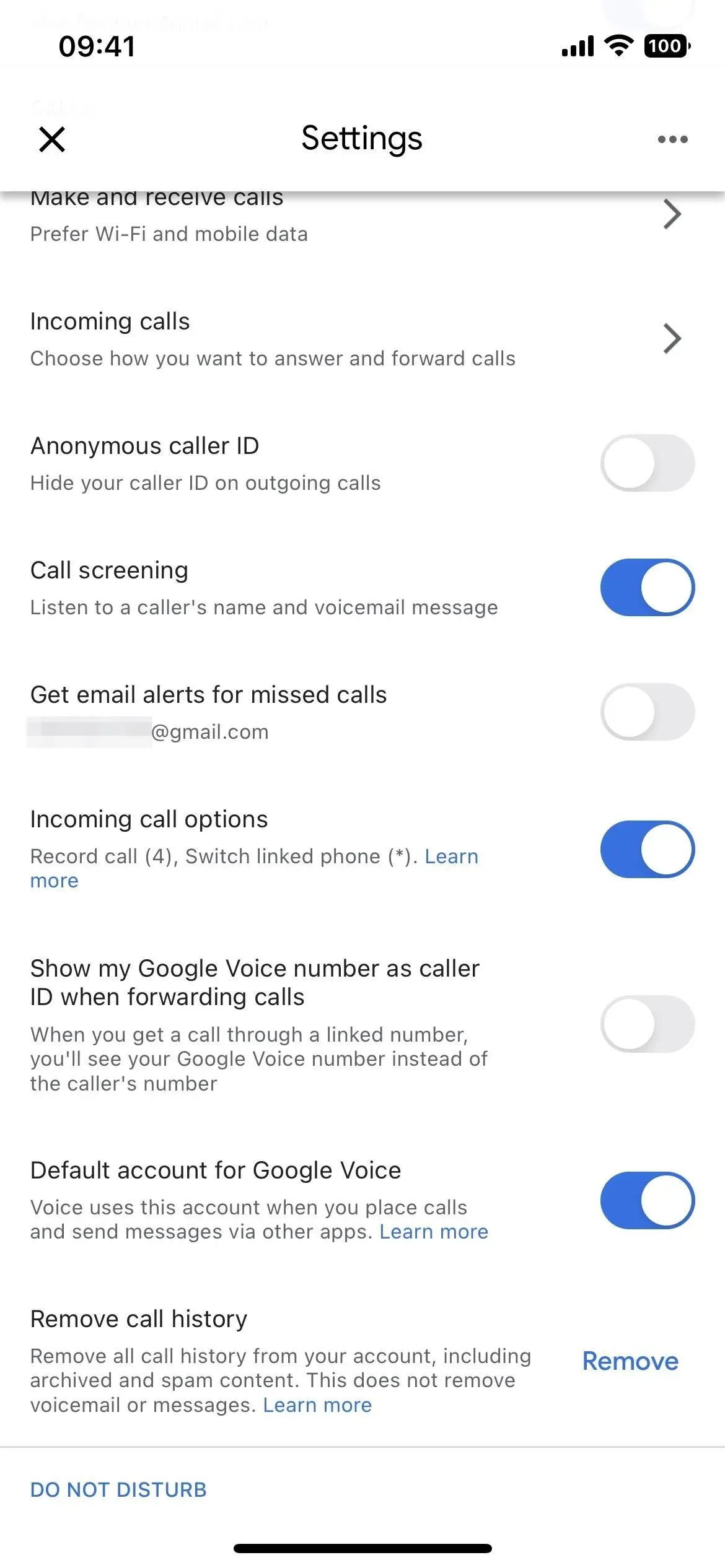
Schritt 4: Eingehende Anrufe aufzeichnen
Wenn Sie einen eingehenden Anruf entgegennehmen, drücken Sie auf der Google Voice-Anrufoberfläche „Tastatur“ und drücken Sie die Taste „4“, um die Aufnahme zu starten. Alle Teilnehmer des Telefongesprächs hören eine mündliche Warnung mit der Meldung „Dieser Anruf wird aufgezeichnet“, sodass jeder Bescheid weiß. Um die Aufnahme zu stoppen, drücken Sie entweder erneut „4“ (wodurch auch allen mitgeteilt wird, dass die Aufnahme gestoppt wurde) oder legen Sie einfach auf.
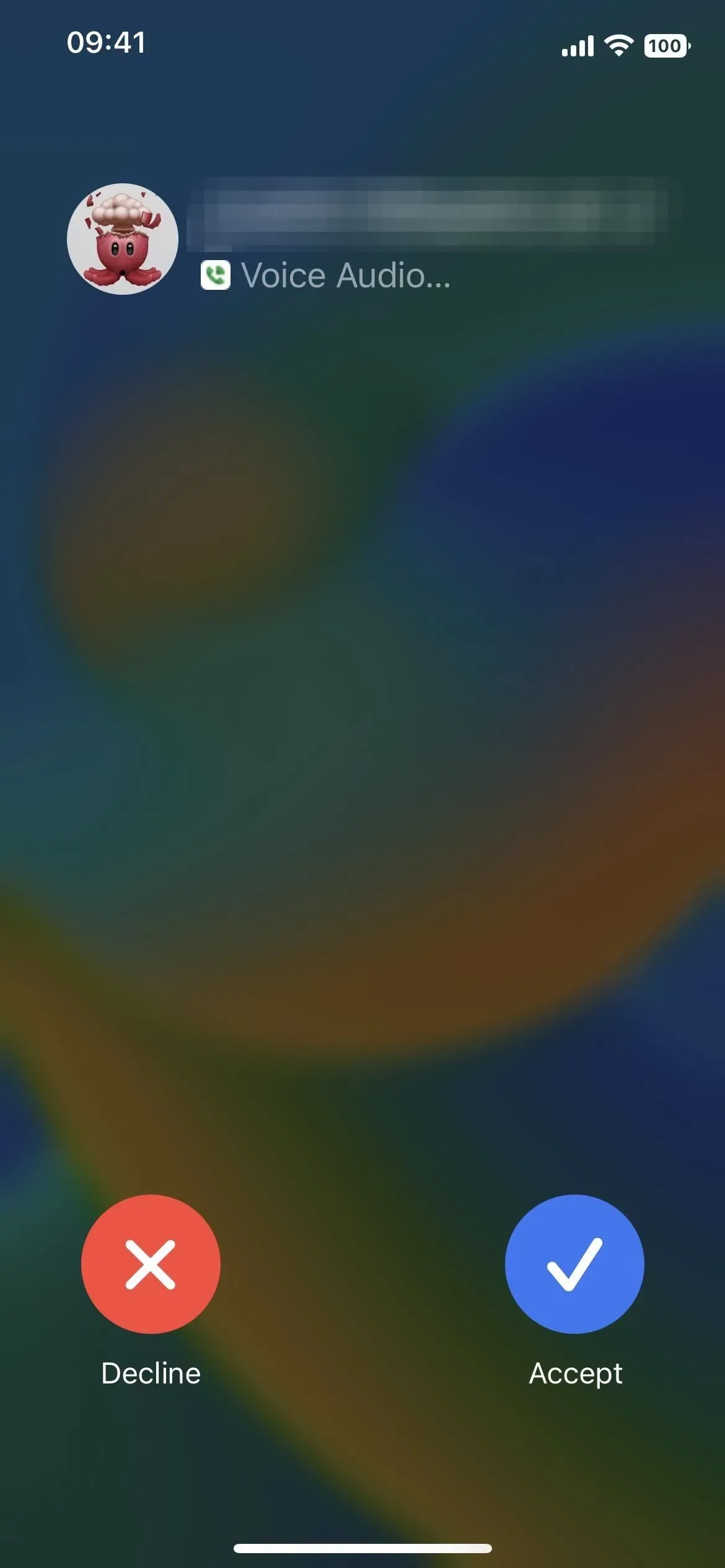
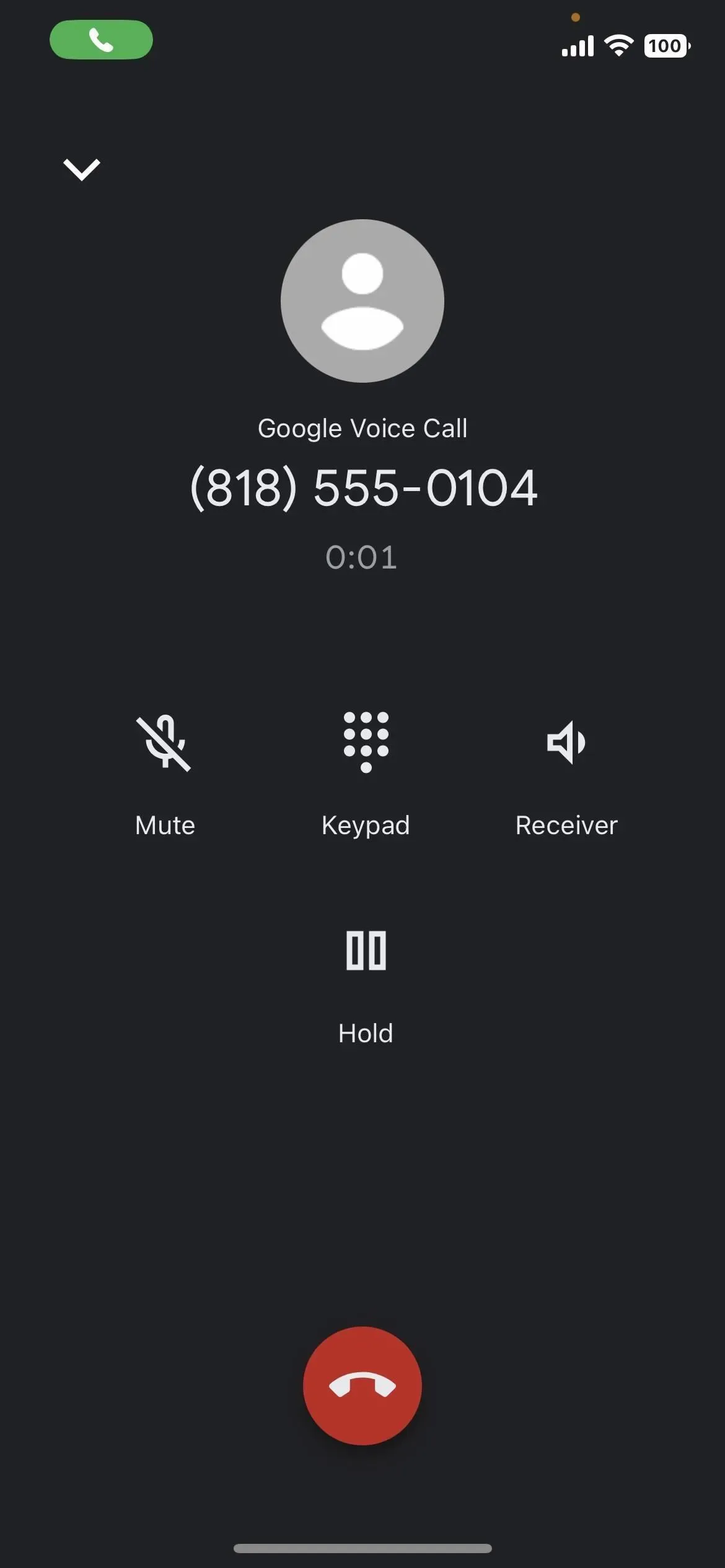
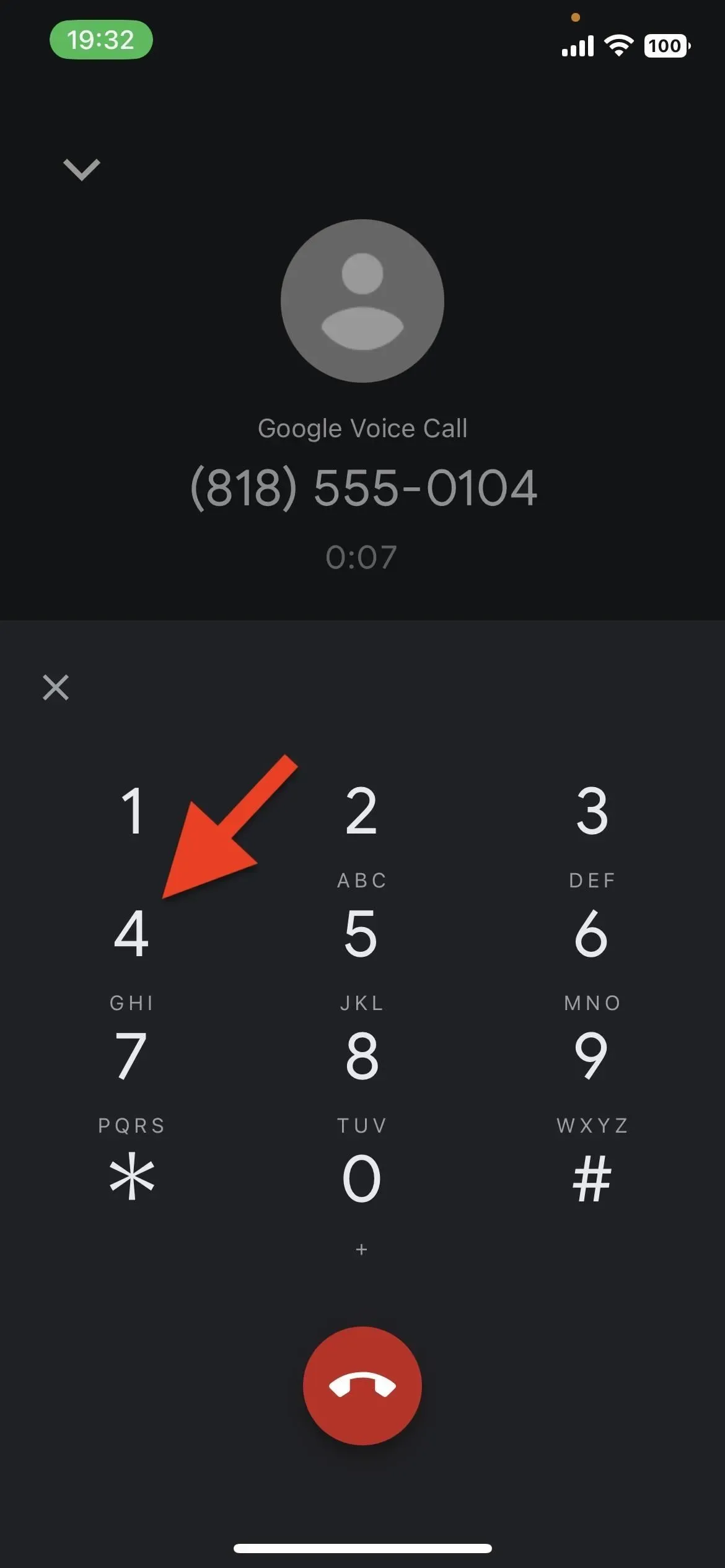
Schritt 5: Greifen Sie auf Ihre Aufnahmen zu
Der Zugriff auf aufgezeichnete Gespräche in Google Voice könnte nicht einfacher sein – klicken Sie einfach auf einen aktuellen Anruf auf der Voicemail-Seite, um ihn zu erweitern, und klicken Sie dann auf die Wiedergabeschaltfläche, um die Aufzeichnung anzuhören.
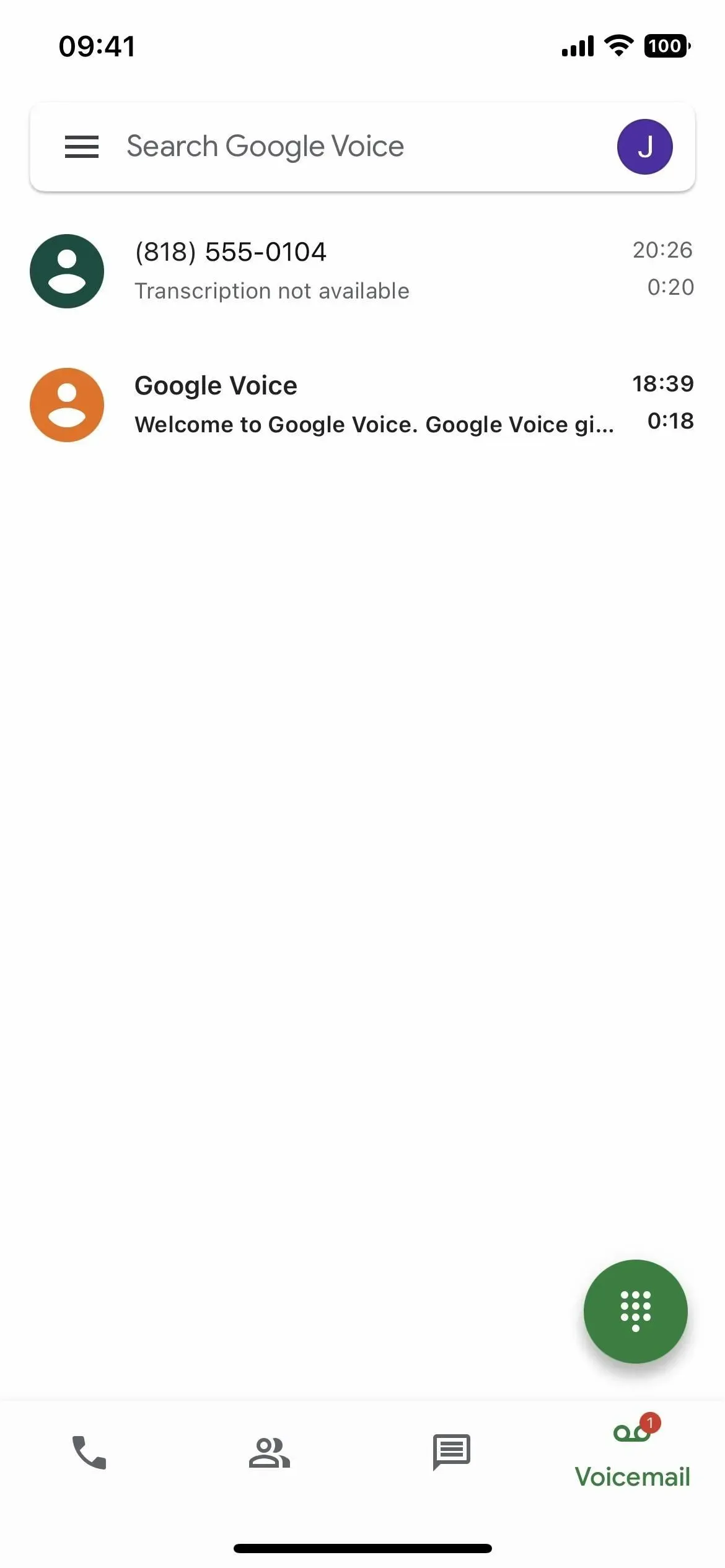
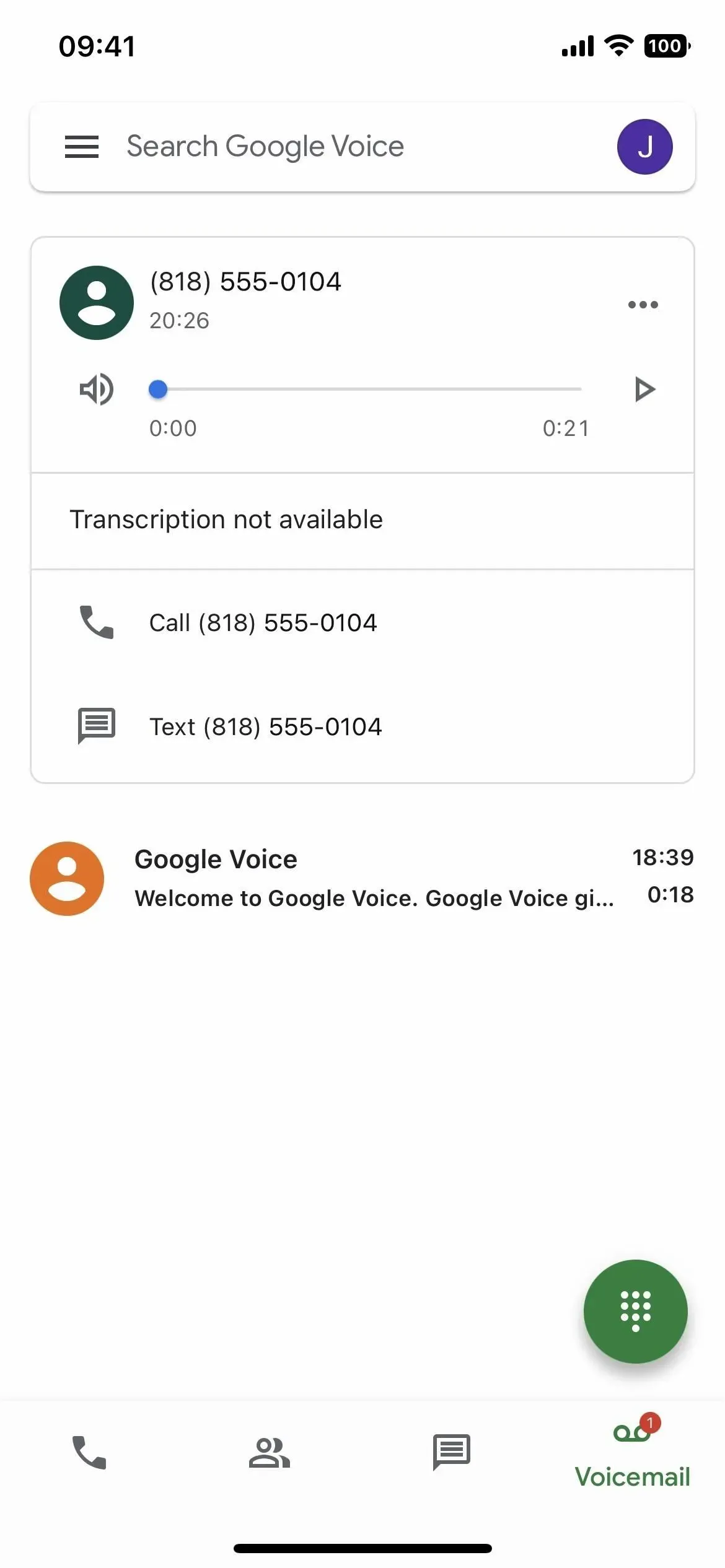
Schritt 6: Speichern Sie Transkripte aufgezeichneter Anrufe
Bei Aufnahmen, die Google Voice transkribieren konnte, können Sie das Transkript kopieren, um es zu speichern oder zu teilen. Berühren Sie zum Speichern die Auslassungspunkte (•••) am Eintrag und klicken Sie im Menü auf „Transkript kopieren“. Fügen Sie von dort aus das Transkript in ein beliebiges Textfeld ein, z. B. in „Notizen“, um es außerhalb von Google Voice zu speichern. Anschließend können Sie die Notiz teilen oder die Transkription in einen Beitrag oder anderswo einfügen.
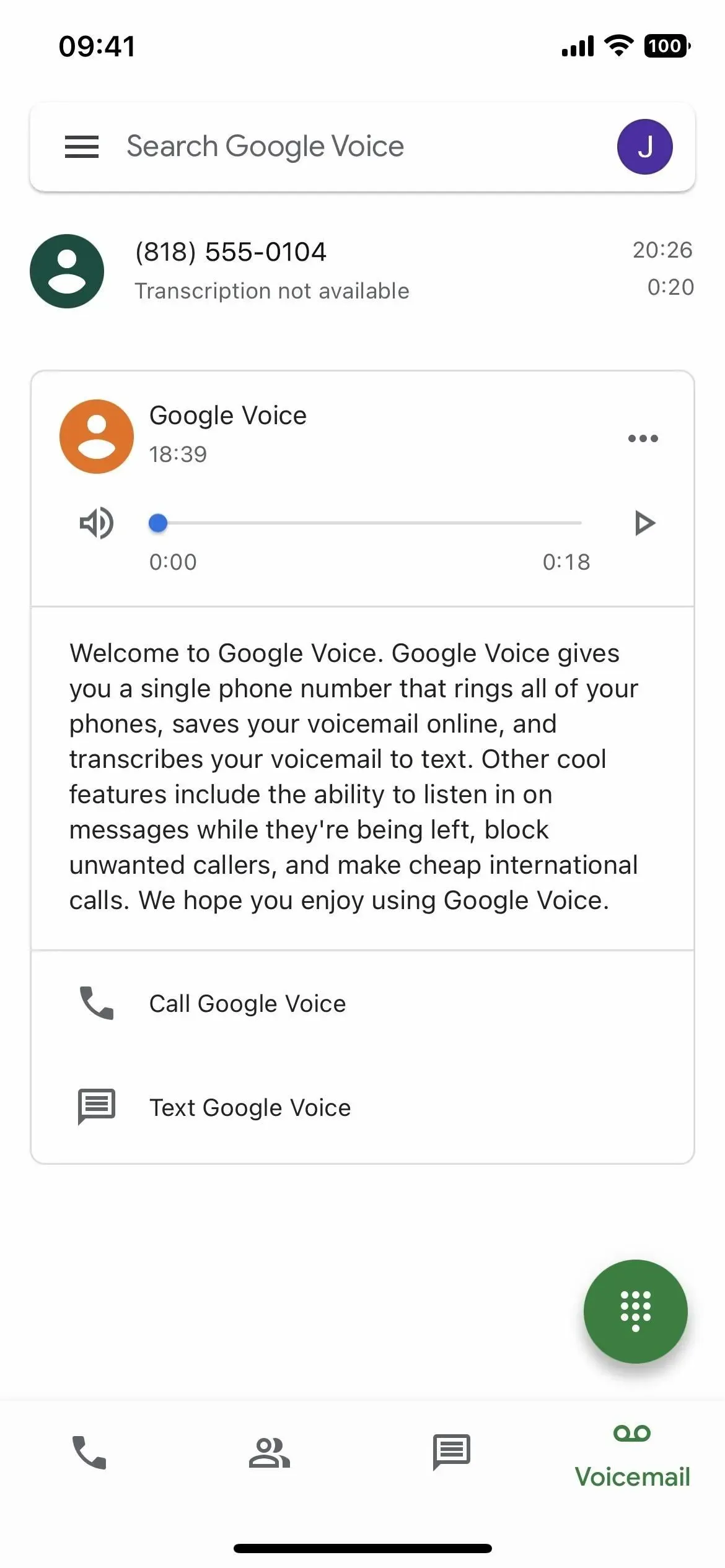
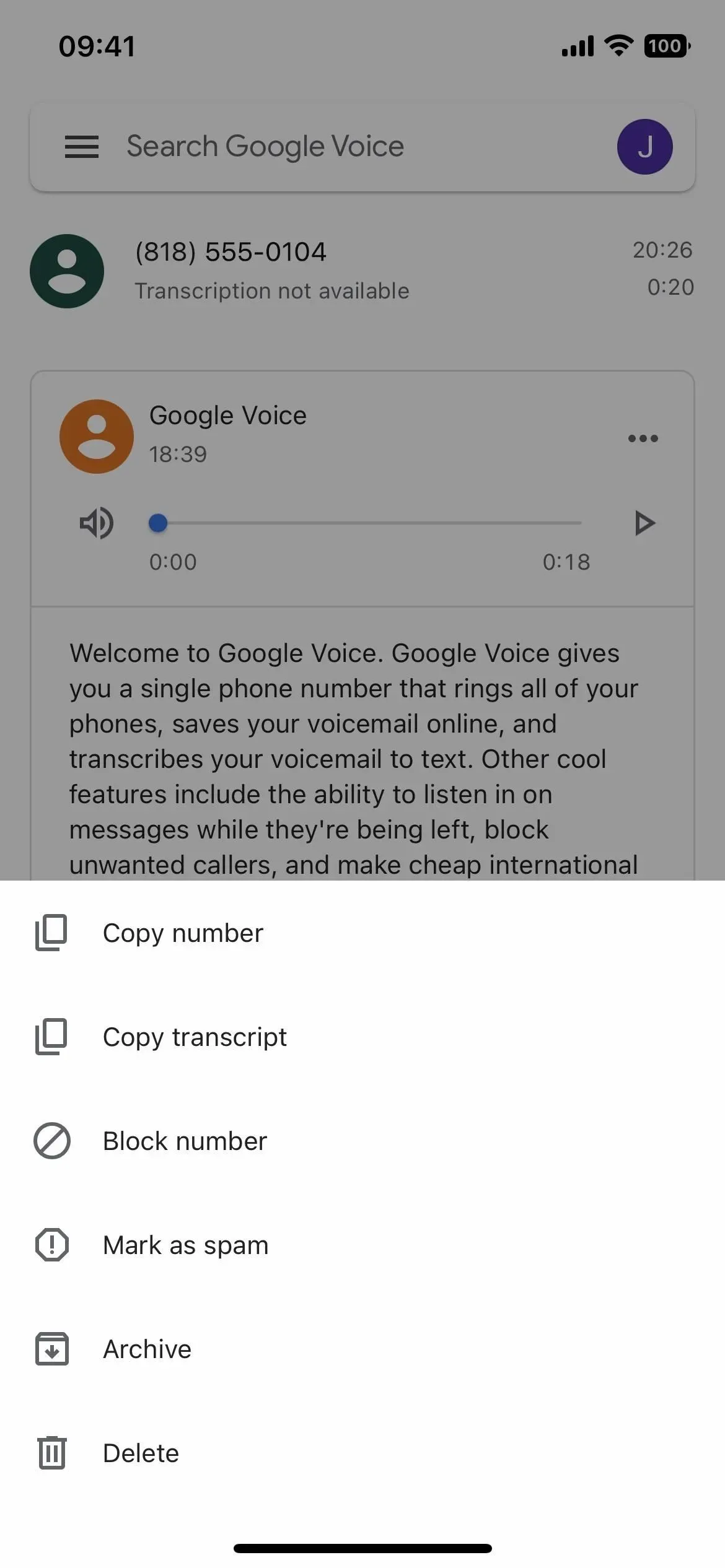
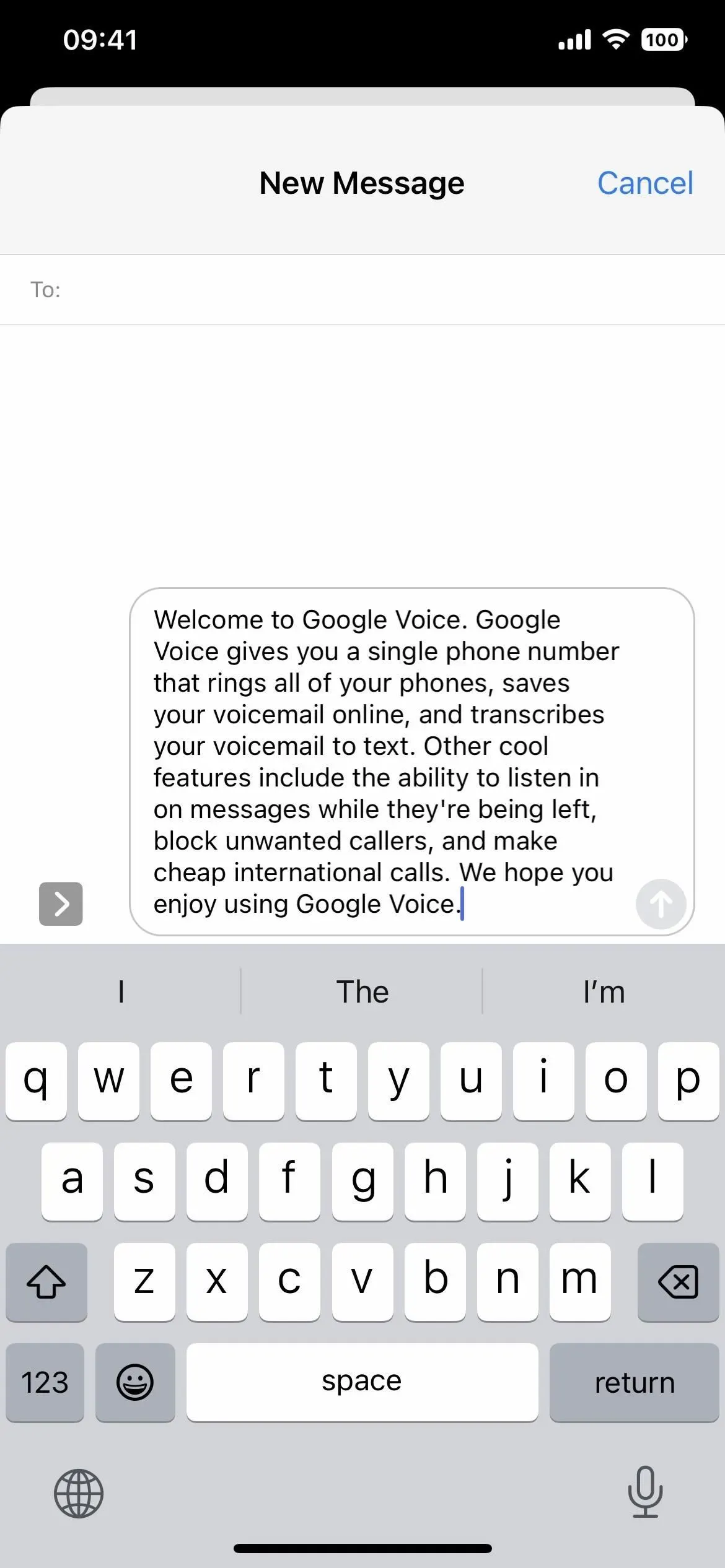
Wenn Sie auch ausgehende Anrufe aufzeichnen möchten, müssen Sie einen anderen Dienst nutzen. Es gibt Drittanbieter-Apps nur für Anrufaufzeichnung, Jailbreak und Rooting, die Ihnen die Möglichkeit geben, Dinge manuell aufzuzeichnen, und sogar physische Hardware, die Sie kaufen können. Weitere Informationen finden Sie in unserer Übersicht über Anrufaufzeichnungsoptionen.



Schreibe einen Kommentar